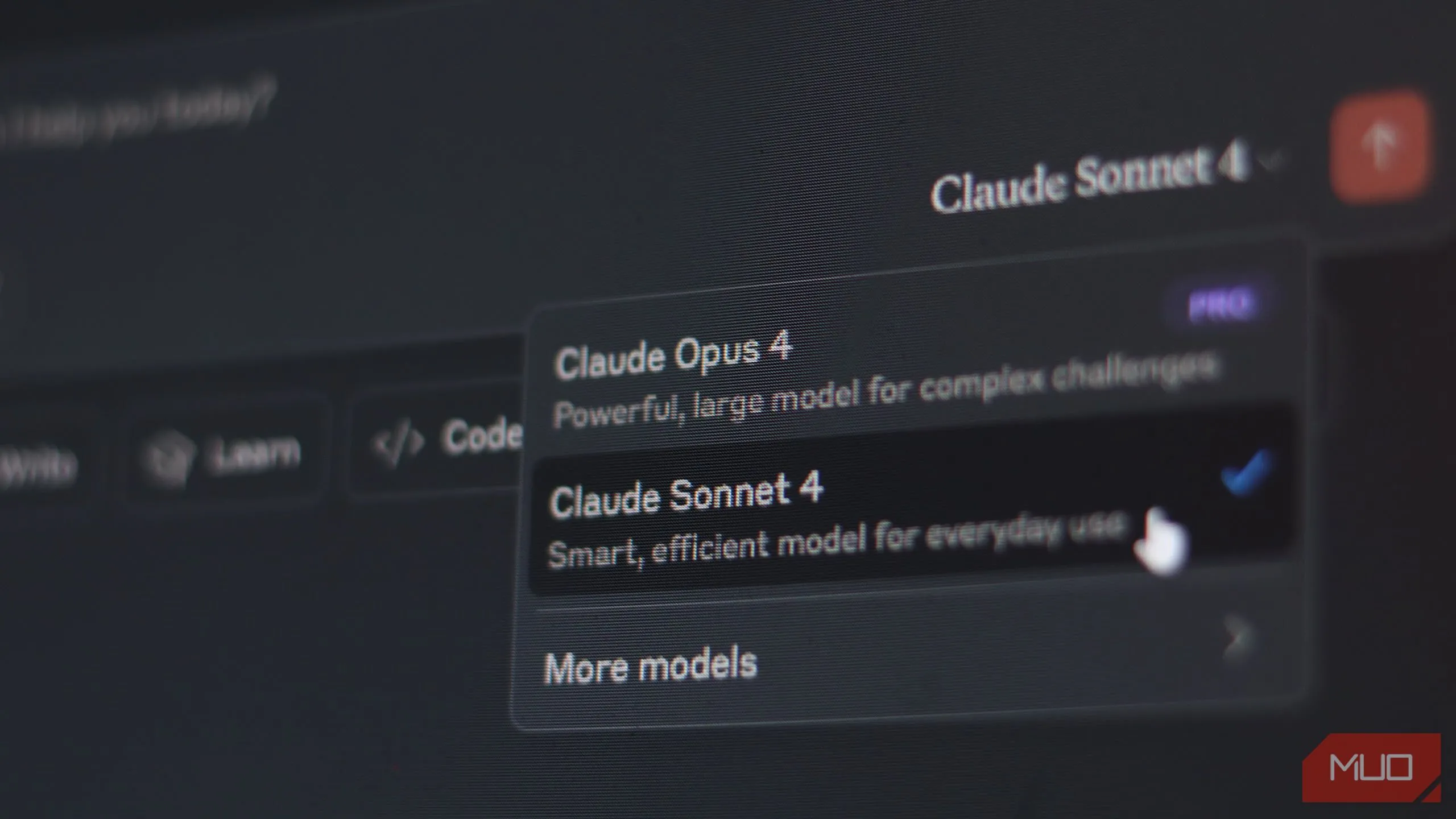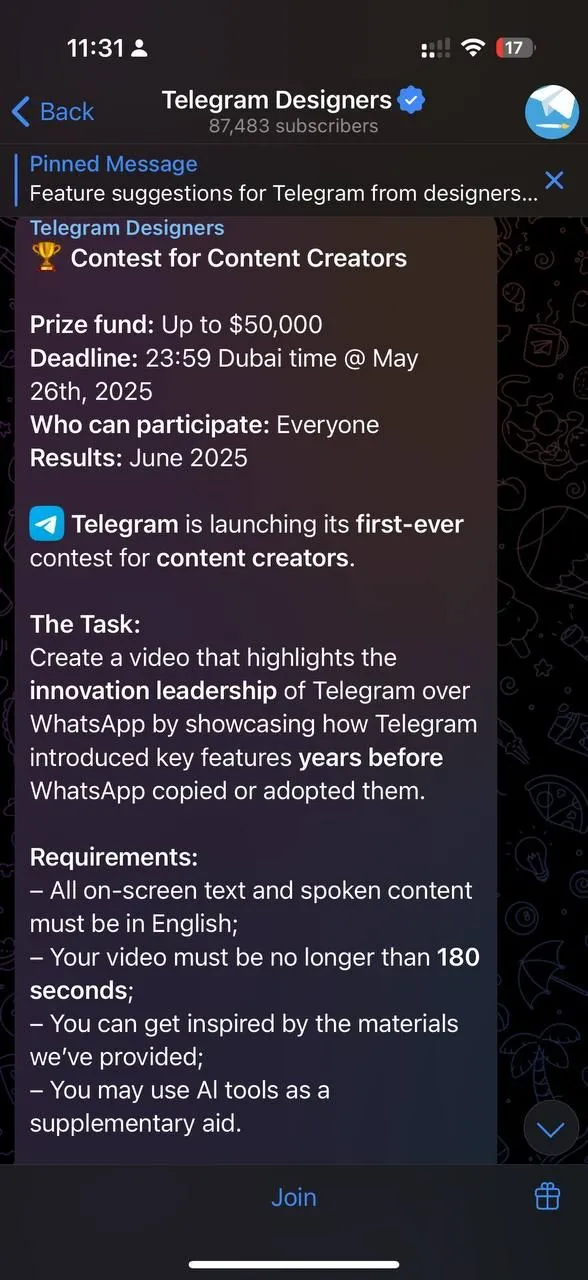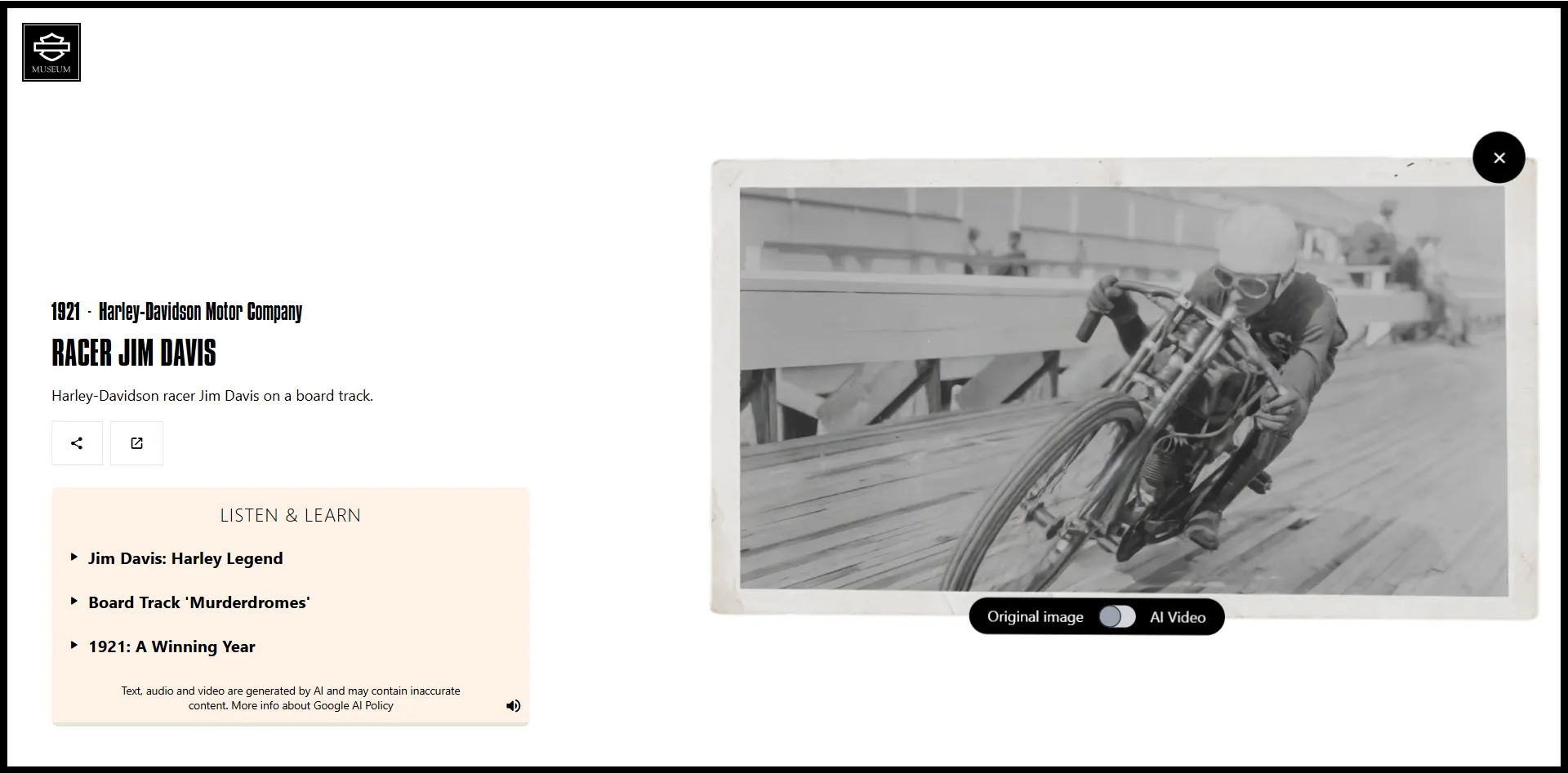Tính năng sao lưu ảnh của Google Photos thường nhanh chóng chiếm hết dung lượng lưu trữ trên tài khoản Google của bạn. Mặc dù đây là một công cụ tuyệt vời để lưu giữ những kỷ niệm, bạn có thể gặp vấn đề khi không còn đủ không gian lưu trữ. Một bản cập nhật mới của Google Photos giờ đây cho phép bạn giải phóng dung lượng đó cho các tệp quan trọng hơn mà không cần xóa ảnh và video khỏi điện thoại của mình.
Tính Năng Mới “Hoàn Tác Sao Lưu Thiết Bị” Đã Có Mặt Trên Android và iOS
Google lần đầu tiên giới thiệu tính năng “Hoàn tác sao lưu thiết bị” (Undo device backup) trên iOS vào tháng 12 năm 2024, thông qua một thông báo trên trang Trợ giúp của Google Photos. Bản cập nhật gần đây nhất của Google Photos đã đưa tính năng hữu ích này lên Android, giúp bạn dễ dàng dọn dẹp bộ nhớ sao lưu và lấy lại dung lượng đáng kể cho tài khoản Google của mình. Đây là một giải pháp thiết thực cho những ai muốn kiểm soát tốt hơn bộ nhớ đám mây mà không phải hy sinh ảnh trên thiết bị.
Hướng Dẫn Chi Tiết Cách Xóa Ảnh Đã Sao Lưu Trên Google Photos Nhưng Giữ Lại Trên Máy
Dưới đây là các bước cụ thể để bạn có thể dọn dẹp ảnh và video đã sao lưu, đồng thời giải phóng dung lượng lưu trữ đám mây của mình:
- Mở ứng dụng Google Photos trên điện thoại của bạn và chạm vào ảnh hồ sơ của bạn ở góc trên bên phải.
- Chạm vào Cài đặt Photos > Sao lưu.
- Trong menu Sao lưu, cuộn xuống và chạm vào Hoàn tác sao lưu cho thiết bị này.
- Xem lại các thông tin quan trọng trong cửa sổ tiếp theo. Sau khi đã đọc, hãy chạm vào ô kiểm bên cạnh “Tôi hiểu rằng ảnh và video từ thiết bị này sẽ bị xóa khỏi Google Photos”.
- Chạm vào Xóa sao lưu Google Photos.
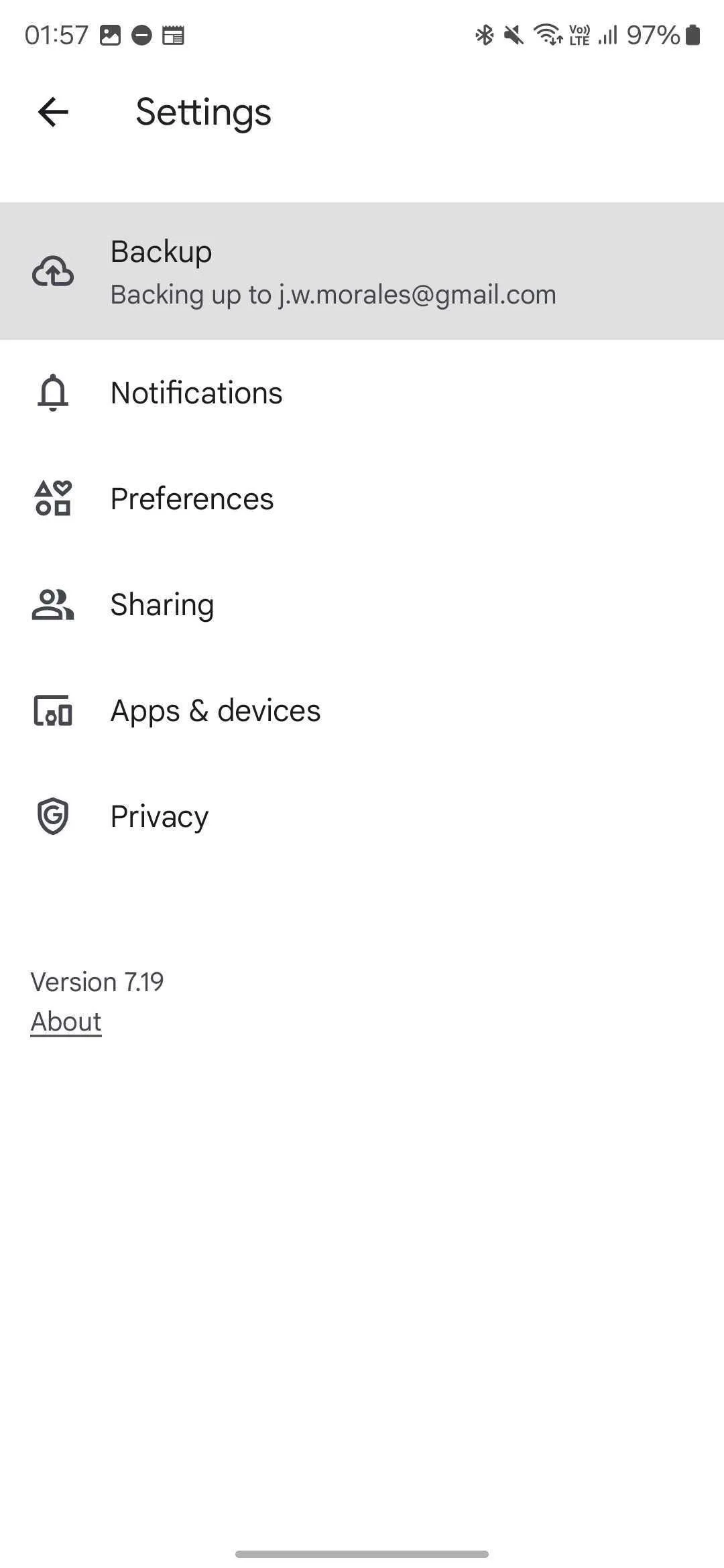 Màn hình cài đặt Google Photos hiển thị tùy chọn "Hoàn tác sao lưu cho thiết bị này"
Màn hình cài đặt Google Photos hiển thị tùy chọn "Hoàn tác sao lưu cho thiết bị này"
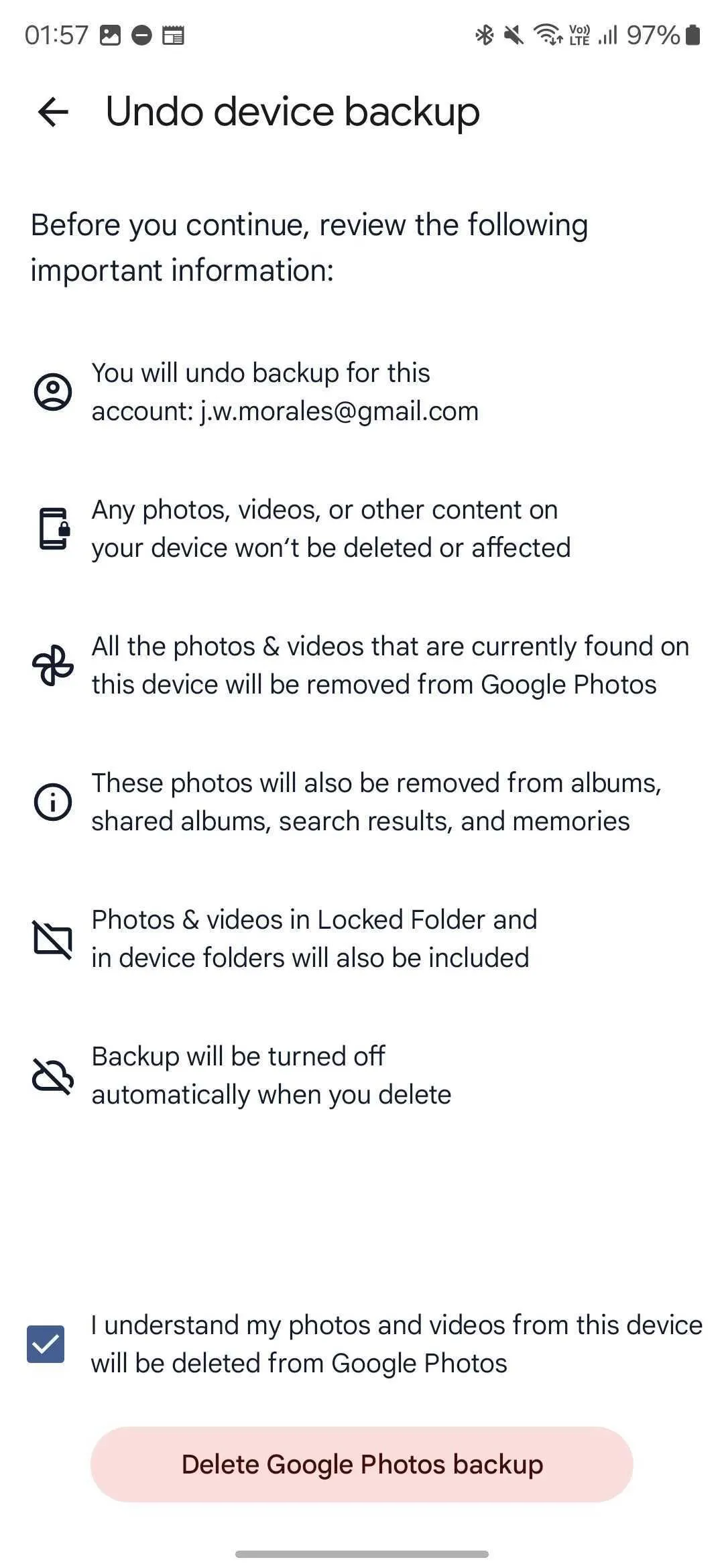 Thông báo cảnh báo từ Google Photos xác nhận việc xóa ảnh sao lưu khỏi đám mây và ô tùy chọn "Tôi hiểu ảnh và video sẽ bị xóa khỏi Google Photos"
Thông báo cảnh báo từ Google Photos xác nhận việc xóa ảnh sao lưu khỏi đám mây và ô tùy chọn "Tôi hiểu ảnh và video sẽ bị xóa khỏi Google Photos"
Lưu Ý Quan Trọng Sau Khi Hoàn Tác Sao Lưu
Sau khi hoàn tất các bước trên, tất cả hình ảnh và video đã được sao lưu lên Google Photos sẽ bị xóa khỏi bộ nhớ đám mây. Điều này sẽ giải phóng không gian lưu trữ tài khoản Google của bạn, nhưng chúng cũng sẽ không còn hiển thị trong ứng dụng Google Photos nếu bạn chỉ sử dụng tính năng này để xem ảnh đã sao lưu. Lúc này, ảnh và video chỉ tồn tại duy nhất trên điện thoại của bạn.
Một cảnh báo quan trọng: nếu bạn không sao lưu ảnh và video của mình ở một nơi khác sau khi thực hiện thao tác này, việc mất điện thoại sẽ đồng nghĩa với việc bạn không còn quyền truy cập vào những bức ảnh và video quý giá đó. Hãy cân nhắc kỹ lưỡng và đảm bảo có một bản sao lưu khác nếu dữ liệu đó thực sự quan trọng.
Các Giải Pháp Thay Thế Để Quản Lý Ảnh và Dung Lượng Google Photos Hiệu Quả Hơn
Nếu bạn vẫn muốn sao lưu những bức ảnh quan trọng nhất nhưng không muốn trả tiền để có thêm dung lượng lưu trữ đám mây, bạn có thể cân nhắc chọn lọc các thư mục để sao lưu trên Google Photos thay vì sao lưu tất cả mọi thứ. Ngoài ra, bạn cũng có thể tìm hiểu thêm các cách khác để giải phóng dung lượng trên Google Photos, chẳng hạn như chuyển đổi ảnh sang chất lượng thấp hơn hoặc xóa các video không được hỗ trợ.
Cuối cùng, nếu bạn đang tìm cách rời bỏ các dịch vụ của Google để bảo vệ quyền riêng tư cá nhân, có rất nhiều lựa chọn thay thế Google Photos tập trung vào quyền riêng tư để bạn có thể bảo vệ và sao lưu những kỷ niệm của mình một cách an toàn hơn.
Kết luận
Tính năng “Hoàn tác sao lưu thiết bị” mới của Google Photos mang đến một giải pháp hiệu quả giúp bạn giải quyết vấn đề đầy bộ nhớ mà vẫn giữ được ảnh và video trên điện thoại. Với các bước hướng dẫn chi tiết, bạn có thể dễ dàng quản lý dung lượng lưu trữ Google của mình. Tuy nhiên, hãy luôn nhớ sao lưu dữ liệu quan trọng ở nhiều nơi để đảm bảo an toàn tuyệt đối. Hãy thử áp dụng ngay thủ thuật này để tối ưu không gian lưu trữ và chia sẻ kinh nghiệm của bạn trong phần bình luận dưới đây!